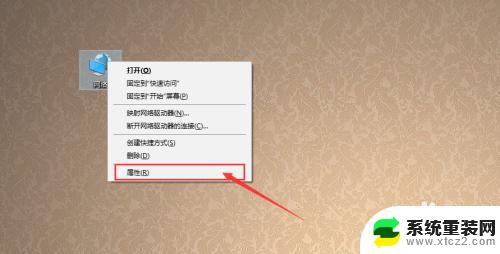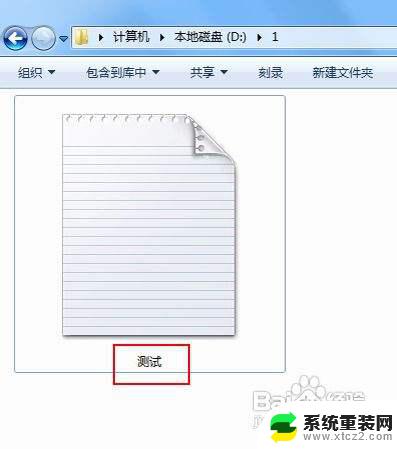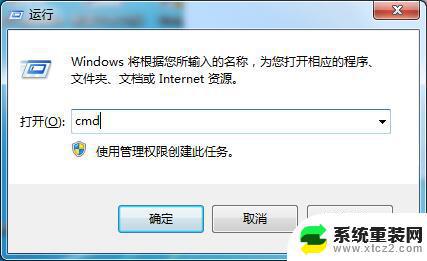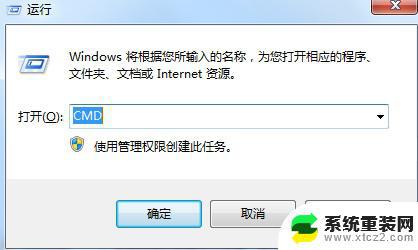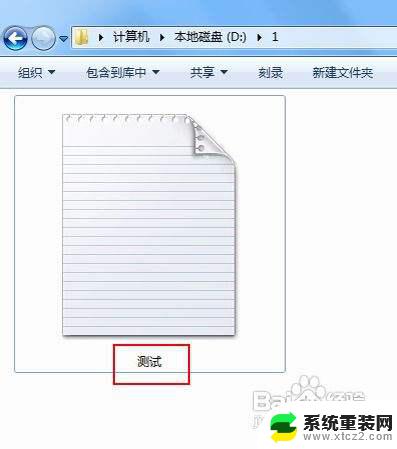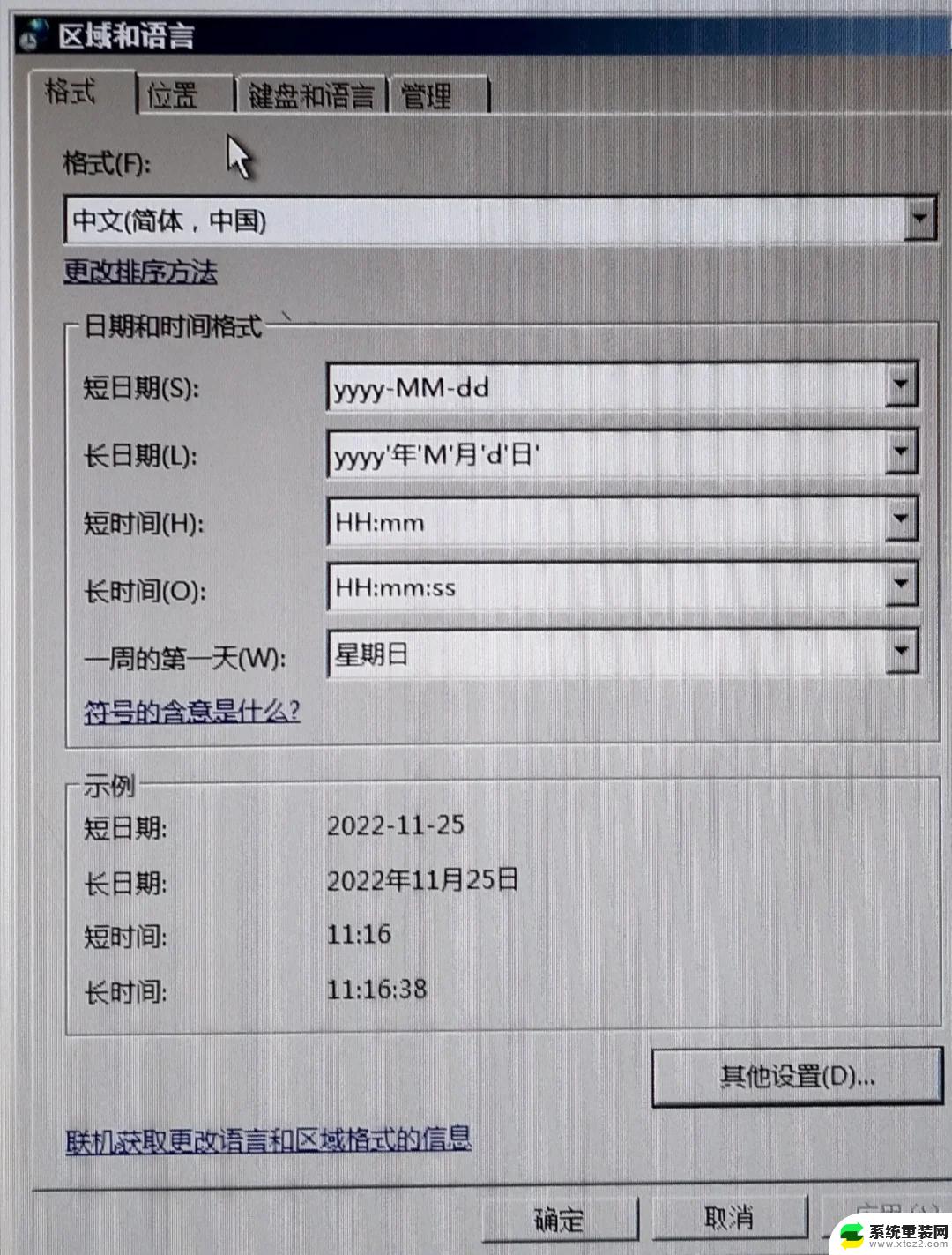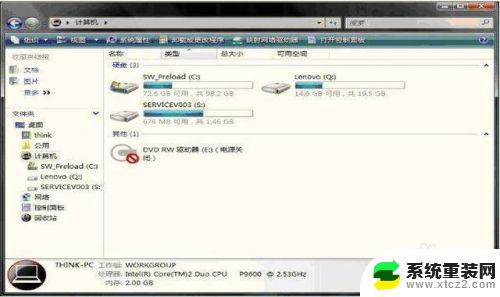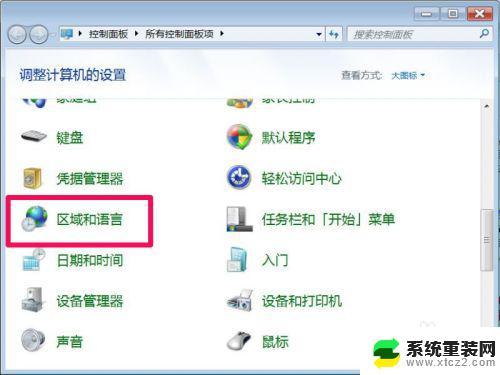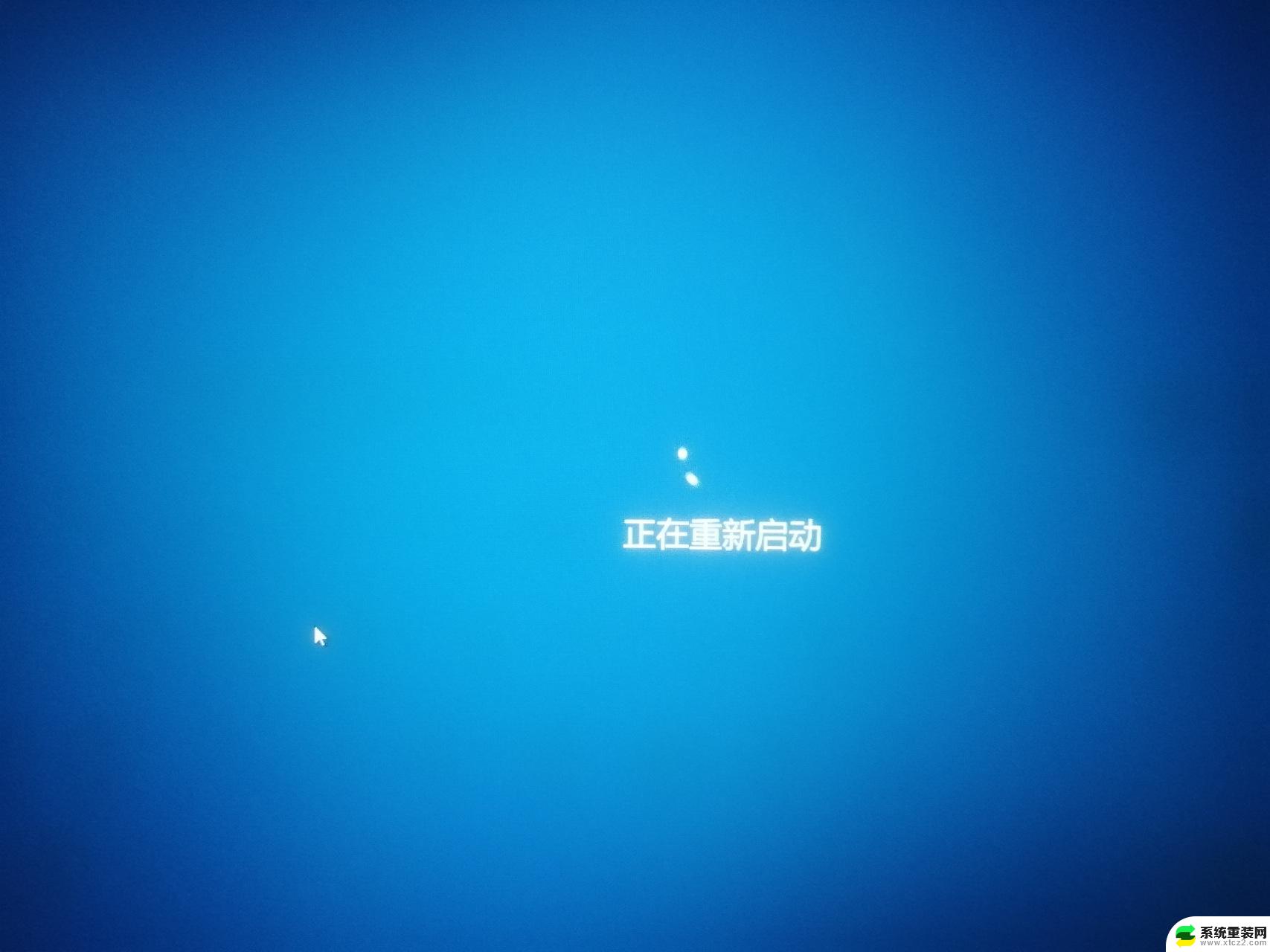win7有些软件字体显示不正确 win7字体显示不正常怎么办
更新时间:2023-09-06 11:01:31作者:xtyang
win7有些软件字体显示不正确,Win7操作系统是广泛使用的一种操作系统,然而有些用户在使用过程中可能会遇到软件字体显示不正确的问题,或者是整个系统的字体显示不正常,这样的情况给用户的使用体验造成了一定的困扰。当我们遇到win7字体显示不正常的情况时,应该如何解决呢?本文将为大家介绍一些解决方法,帮助大家解决这一问题,提升使用体验。
具体步骤:
1.打开电脑端开始菜单栏中的控制面板,将之打开
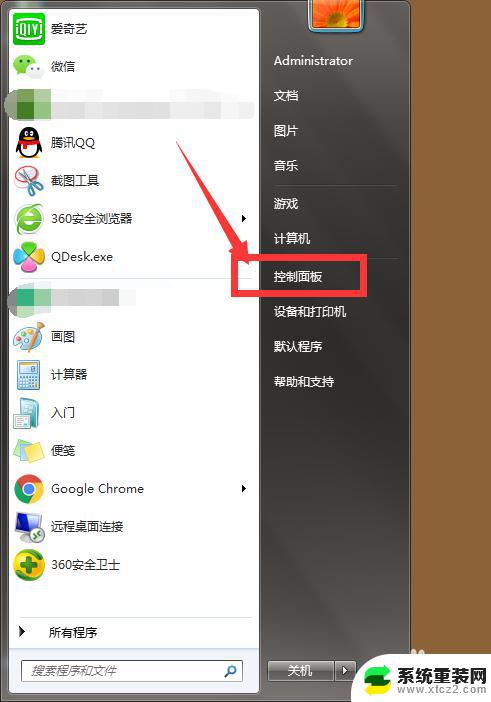
2.然后在打开的控制面板中,选择第一个系统和安全设置,点击打开
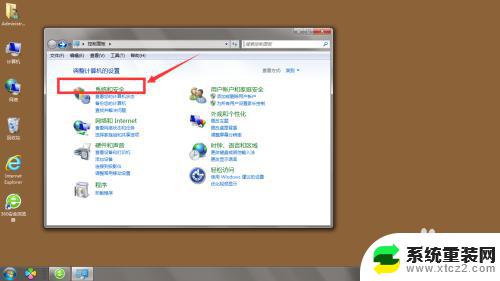
3.然后继续找到系统选项设置,点击将之打开
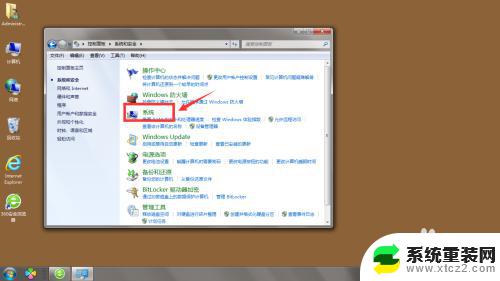
4.在打开的系统设置中,找到 高级系统设置选项栏,点击打开,如图所示

5.继续选择打开-高级选项栏,点击第一个设置,如图
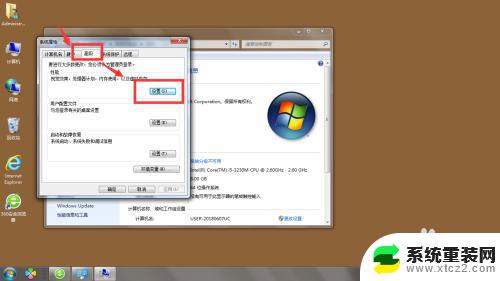
6.在这里的性能显示选项中,有许多针对电脑系统的配置设置。很多都是电脑显示设置,选中第一个或第二个设置,将其设置为最佳外观设置。
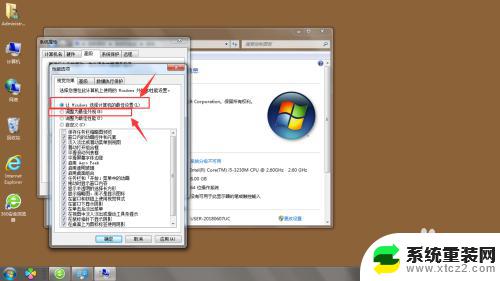
7.最后点击应用用电脑端,确定。
设置完成后,再观看电脑字体是否恢复正常。
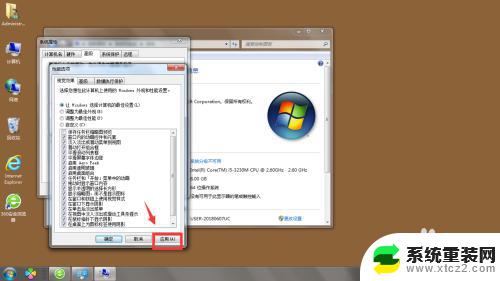
以上是关于win7中一些软件字体显示不正确的解决方法,如果您遇到相同的问题,可以按照上述方法进行解决。